Ce wikiHow vous apprend comment faire un événement sur Facebook. Les "événements" sont des pages temporaires pour les fêtes à venir ou les rassemblements sociaux auxquels vous pouvez inviter d'autres personnes sur Facebook. Vous pouvez créer un événement à la fois sur la version mobile et la version de bureau de Facebook.
Méthode One of Two:
Sur le mobile
-
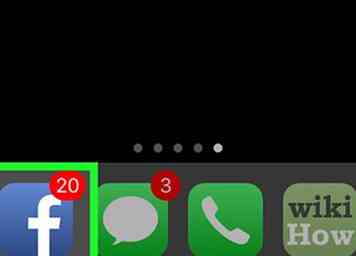 1 Ouvrir Facebook. Appuyez sur l'icône de l'application Facebook, qui ressemble à un "f" blanc sur un fond bleu foncé. Cela ouvrira votre page de flux d'actualités si vous êtes connecté.
1 Ouvrir Facebook. Appuyez sur l'icône de l'application Facebook, qui ressemble à un "f" blanc sur un fond bleu foncé. Cela ouvrira votre page de flux d'actualités si vous êtes connecté. - Si vous n'êtes pas connecté, entrez votre adresse e-mail (ou numéro de téléphone) et votre mot de passe avant de continuer.
-
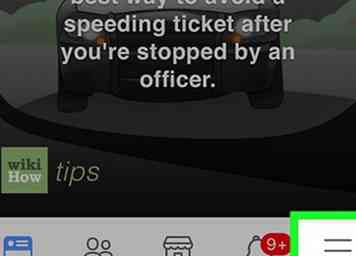 2 Robinet ☰. Il se trouve dans le coin inférieur droit de l'écran (iPhone) ou dans le coin supérieur droit de l'écran (Android). Cela ouvre un menu.
2 Robinet ☰. Il se trouve dans le coin inférieur droit de l'écran (iPhone) ou dans le coin supérieur droit de l'écran (Android). Cela ouvre un menu. - Certaines versions expérimentales de l'application Facebook comportent une grille de points trois par trois.
-
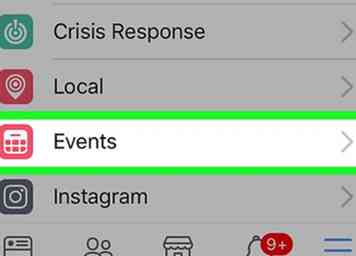 3 Robinet Événements. Vous trouverez cette option en forme de calendrier en haut du menu.
3 Robinet Événements. Vous trouverez cette option en forme de calendrier en haut du menu. - Si vous utilisez la version expérimentale de Facebook, vous devrez peut-être faire défiler pour trouver Événements.
-
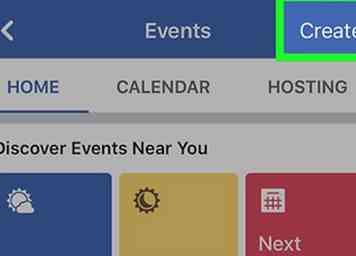 4 Robinet Créer (iPhone) ou +. Sur iPhone, appuyez sur Créer Dans le coin supérieur droit de l'écran et sur Android, appuyez sur le signe plus bleu en bas à droite de l'écran. Cela fera apparaître un menu au bas de l'écran.
4 Robinet Créer (iPhone) ou +. Sur iPhone, appuyez sur Créer Dans le coin supérieur droit de l'écran et sur Android, appuyez sur le signe plus bleu en bas à droite de l'écran. Cela fera apparaître un menu au bas de l'écran. -
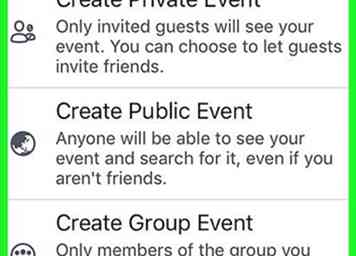 5 Sélectionnez un type d'événement. Sur l'iPhone, sélectionnez un type d'événement dans le menu et sur Android, appuyez sur le type d'événement en haut de la page et sélectionnez l'une des options suivantes:
5 Sélectionnez un type d'événement. Sur l'iPhone, sélectionnez un type d'événement dans le menu et sur Android, appuyez sur le type d'événement en haut de la page et sélectionnez l'une des options suivantes: - Créer un événement privé - Crée un événement réservé à Facebook auquel seules les personnes invitées peuvent accéder.
- Créer un évènement public - Fait un événement public auquel tout le monde peut accéder, y compris les personnes qui n'ont pas de compte Facebook.
- Créer un événement de groupe - Vous permet de sélectionner un groupe que vous possédez comme base d'invité. Cela verrouille l'événement à toute personne ne faisant pas partie du groupe sélectionné.
-
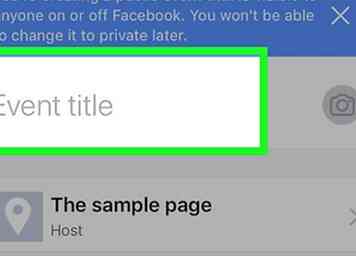 6 Entrez un nom pour l'événement. Appuyez sur le champ de texte "Titre de l'événement" en haut de l'écran, puis tapez le titre que vous souhaitez utiliser.
6 Entrez un nom pour l'événement. Appuyez sur le champ de texte "Titre de l'événement" en haut de l'écran, puis tapez le titre que vous souhaitez utiliser. -
 7 Télécharger des photos pour l'événement. Appuyez sur l'icône de l'appareil photo ou des photos située à droite du nom de l'événement, puis sélectionnez des photos sur votre téléphone.
7 Télécharger des photos pour l'événement. Appuyez sur l'icône de l'appareil photo ou des photos située à droite du nom de l'événement, puis sélectionnez des photos sur votre téléphone. -
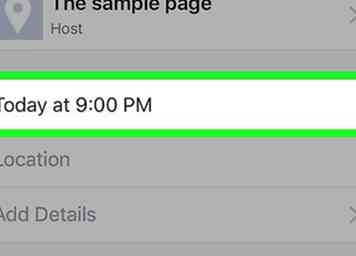 8 Ajoutez une heure pour l'événement. Appuyez sur l’heure actuelle (il affichera «Aujourd'hui à [heure]»), puis sélectionnez une date et une heure et appuyez sur D'accord.
8 Ajoutez une heure pour l'événement. Appuyez sur l’heure actuelle (il affichera «Aujourd'hui à [heure]»), puis sélectionnez une date et une heure et appuyez sur D'accord. -
 9 Ajouter un lieu Appuyez sur le champ "Emplacement", tapez le nom d'un lieu, puis appuyez sur l'emplacement lui-même. Cela affectera une adresse à l'événement.
9 Ajouter un lieu Appuyez sur le champ "Emplacement", tapez le nom d'un lieu, puis appuyez sur l'emplacement lui-même. Cela affectera une adresse à l'événement. -
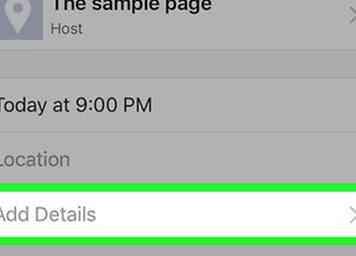 10 Ajouter une description. Appuyez sur le champ "Plus d'infos", puis saisissez les informations qui aideront à informer les personnes qui assisteront à votre événement. C'est un bon endroit pour ajouter des choses comme les règles de la maison, les attentes et un itinéraire.
10 Ajouter une description. Appuyez sur le champ "Plus d'infos", puis saisissez les informations qui aideront à informer les personnes qui assisteront à votre événement. C'est un bon endroit pour ajouter des choses comme les règles de la maison, les attentes et un itinéraire. -
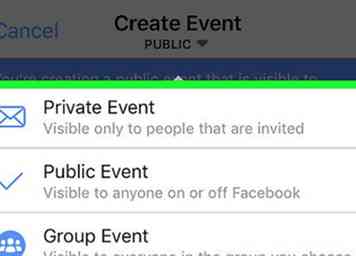 11 Modifier d'autres options d'événement. Selon le type d'événement que vous hébergez, vous pouvez avoir des options supplémentaires:
11 Modifier d'autres options d'événement. Selon le type d'événement que vous hébergez, vous pouvez avoir des options supplémentaires: - Privé - Appuyez sur le bouton «Invités peuvent inviter des amis» pour empêcher les personnes que vous invitez d’inviter d’autres personnes.
- Publique - Ajouter une adresse de site Web pour les billets, les informations sur les co-hôtes ou une catégorie.
- Groupe - Sélectionnez un groupe à utiliser comme base d'invité en appuyant sur l'espace blanc sous le titre de l'événement, puis en sélectionnant un groupe.
-
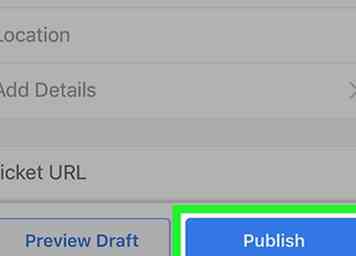 12 Robinet Créer. C'est un bouton bleu en bas de l'écran. Cela permettra de publier votre événement.
12 Robinet Créer. C'est un bouton bleu en bas de l'écran. Cela permettra de publier votre événement.
Méthode deux sur deux:
Sur le bureau
-
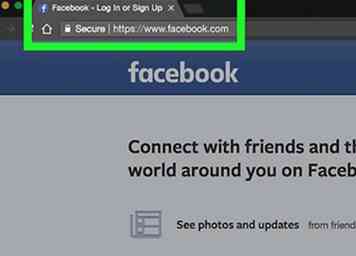 1 Ouvrir Facebook. Allez sur https://www.facebook.com/. Cela ouvrira votre fil d'actualité Facebook si vous êtes déjà connecté à Facebook.
1 Ouvrir Facebook. Allez sur https://www.facebook.com/. Cela ouvrira votre fil d'actualité Facebook si vous êtes déjà connecté à Facebook. - Si vous n'êtes pas connecté, entrez votre adresse e-mail (ou numéro de téléphone) et votre mot de passe en haut à droite de la page, puis cliquez sur S'identifier.
-
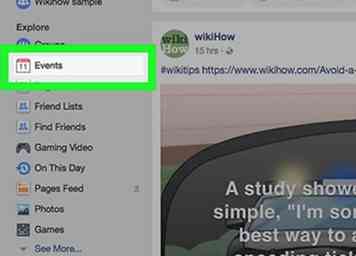 2 Cliquez sur Événements. Il se trouve à côté d'une icône de calendrier située à gauche de la page Flux de nouvelles.
2 Cliquez sur Événements. Il se trouve à côté d'une icône de calendrier située à gauche de la page Flux de nouvelles. -
 3 Cliquez sur + Créer un événement. Ce bouton bleu se trouve sur le côté gauche de l'écran. Un menu déroulant apparaîtra.
3 Cliquez sur + Créer un événement. Ce bouton bleu se trouve sur le côté gauche de l'écran. Un menu déroulant apparaîtra. -
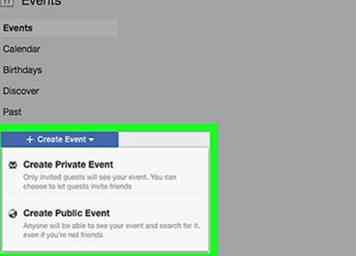 4 Sélectionnez un type d'événement. Cliquez sur l'un des éléments suivants dans le menu déroulant:
4 Sélectionnez un type d'événement. Cliquez sur l'un des éléments suivants dans le menu déroulant: - Créer un événement privé - Crée un événement que seules les personnes invitées peuvent voir.
- Créer un événement public - Crée un événement ouvert à toutes les personnes, qu'elles aient ou non des comptes Facebook.
-
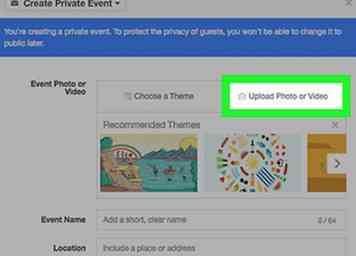 5 Téléchargez une photo pour votre événement. Cliquez sur Télécharger une photo ou une vidéo pour ouvrir une fenêtre contenant les fichiers de votre ordinateur, sélectionnez une photo ou une vidéo et cliquez sur Ouvrir en bas de la fenêtre.
5 Téléchargez une photo pour votre événement. Cliquez sur Télécharger une photo ou une vidéo pour ouvrir une fenêtre contenant les fichiers de votre ordinateur, sélectionnez une photo ou une vidéo et cliquez sur Ouvrir en bas de la fenêtre. -
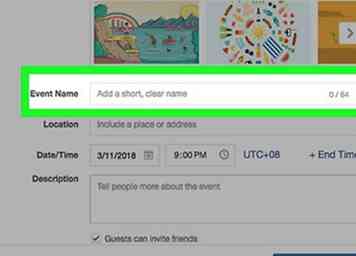 6 Ajoutez un nom pour l'événement. Dans le champ de texte "Nom de l'événement", saisissez le nom que vous souhaitez utiliser pour votre événement. Le nom doit être descriptif mais concis (par exemple, "60ème anniversaire de papa").
6 Ajoutez un nom pour l'événement. Dans le champ de texte "Nom de l'événement", saisissez le nom que vous souhaitez utiliser pour votre événement. Le nom doit être descriptif mais concis (par exemple, "60ème anniversaire de papa"). -
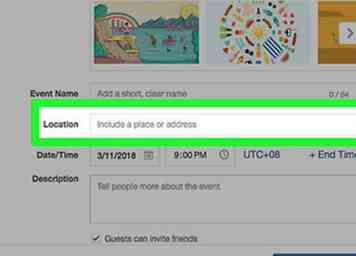 7 Entrez un lieu. Tapez l'adresse ou la zone générale dans laquelle l'événement se produira dans le champ de texte "Emplacement".
7 Entrez un lieu. Tapez l'adresse ou la zone générale dans laquelle l'événement se produira dans le champ de texte "Emplacement". -
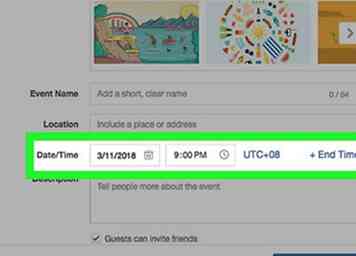 8 Ajoutez une heure de début et de fin. Vous le faites dans les sections "Début" et "Fin", respectivement.
8 Ajoutez une heure de début et de fin. Vous le faites dans les sections "Début" et "Fin", respectivement. - Si vous créez un événement privé, vous n'aurez que la section "Démarrer" ici, mais vous pouvez cliquer sur le bouton + Heure de fin lien pour ajouter une heure de fin.
-
 9 Saisissez une description. Entrez une description de l'événement dans la zone de texte "Description". C'est un bon endroit pour ajouter des informations sur les règles, les objectifs, l'itinéraire de l'événement, etc.
9 Saisissez une description. Entrez une description de l'événement dans la zone de texte "Description". C'est un bon endroit pour ajouter des informations sur les règles, les objectifs, l'itinéraire de l'événement, etc. -
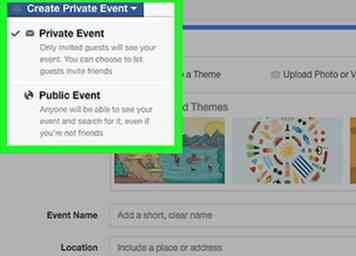 10 Modifiez les autres paramètres que vous souhaitez modifier. Par exemple, les événements publics vous permettent d'ajouter des mots clés pour aider les internautes à trouver votre événement, ainsi qu'une option permettant d'empêcher les personnes en cours de publication de publier sans autorisation.
10 Modifiez les autres paramètres que vous souhaitez modifier. Par exemple, les événements publics vous permettent d'ajouter des mots clés pour aider les internautes à trouver votre événement, ainsi qu'une option permettant d'empêcher les personnes en cours de publication de publier sans autorisation. - Les événements privés vous permettent de cocher ou de décocher l'option "Invités peuvent apporter des amis".
-
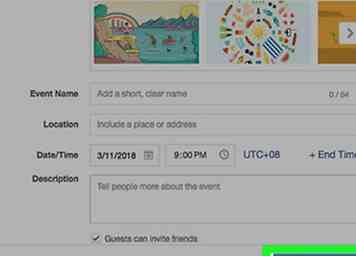 11 Cliquez sur Créer ou Créer un événement privé. C'est un bouton bleu dans le coin inférieur droit de la fenêtre. Cela va publier votre événement, après quoi vous pouvez inviter des amis en cliquant sur Inviter, en sélectionnant Choisissez des amiset en sélectionnant des amis.
11 Cliquez sur Créer ou Créer un événement privé. C'est un bouton bleu dans le coin inférieur droit de la fenêtre. Cela va publier votre événement, après quoi vous pouvez inviter des amis en cliquant sur Inviter, en sélectionnant Choisissez des amiset en sélectionnant des amis.
Facebook
Twitter
Google+
 Minotauromaquia
Minotauromaquia
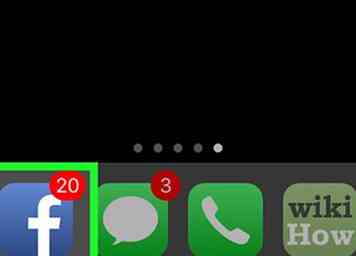 1 Ouvrir Facebook. Appuyez sur l'icône de l'application Facebook, qui ressemble à un "f" blanc sur un fond bleu foncé. Cela ouvrira votre page de flux d'actualités si vous êtes connecté.
1 Ouvrir Facebook. Appuyez sur l'icône de l'application Facebook, qui ressemble à un "f" blanc sur un fond bleu foncé. Cela ouvrira votre page de flux d'actualités si vous êtes connecté. 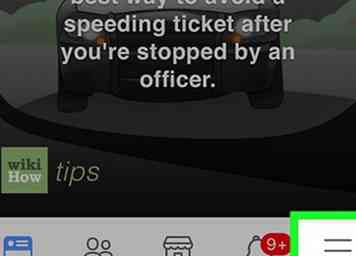 2 Robinet
2 Robinet 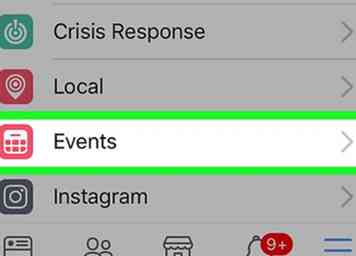 3 Robinet
3 Robinet 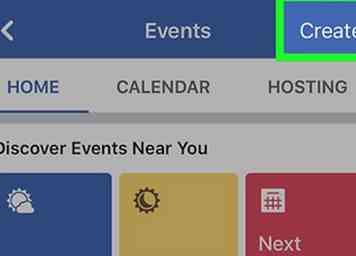 4 Robinet
4 Robinet 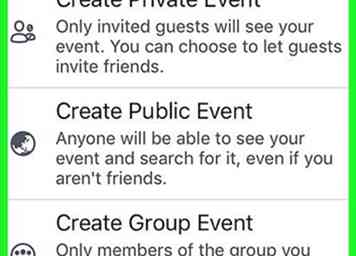 5 Sélectionnez un type d'événement. Sur l'iPhone, sélectionnez un type d'événement dans le menu et sur Android, appuyez sur le type d'événement en haut de la page et sélectionnez l'une des options suivantes:
5 Sélectionnez un type d'événement. Sur l'iPhone, sélectionnez un type d'événement dans le menu et sur Android, appuyez sur le type d'événement en haut de la page et sélectionnez l'une des options suivantes: 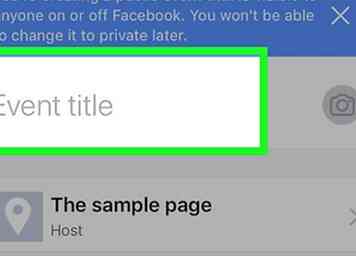 6 Entrez un nom pour l'événement. Appuyez sur le champ de texte "Titre de l'événement" en haut de l'écran, puis tapez le titre que vous souhaitez utiliser.
6 Entrez un nom pour l'événement. Appuyez sur le champ de texte "Titre de l'événement" en haut de l'écran, puis tapez le titre que vous souhaitez utiliser.  7 Télécharger des photos pour l'événement. Appuyez sur l'icône de l'appareil photo ou des photos située à droite du nom de l'événement, puis sélectionnez des photos sur votre téléphone.
7 Télécharger des photos pour l'événement. Appuyez sur l'icône de l'appareil photo ou des photos située à droite du nom de l'événement, puis sélectionnez des photos sur votre téléphone. 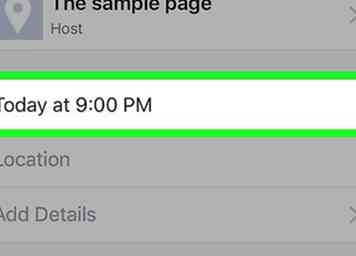 8 Ajoutez une heure pour l'événement. Appuyez sur l’heure actuelle (il affichera «Aujourd'hui à [heure]»), puis sélectionnez une date et une heure et appuyez sur D'accord.
8 Ajoutez une heure pour l'événement. Appuyez sur l’heure actuelle (il affichera «Aujourd'hui à [heure]»), puis sélectionnez une date et une heure et appuyez sur D'accord.  9 Ajouter un lieu Appuyez sur le champ "Emplacement", tapez le nom d'un lieu, puis appuyez sur l'emplacement lui-même. Cela affectera une adresse à l'événement.
9 Ajouter un lieu Appuyez sur le champ "Emplacement", tapez le nom d'un lieu, puis appuyez sur l'emplacement lui-même. Cela affectera une adresse à l'événement. 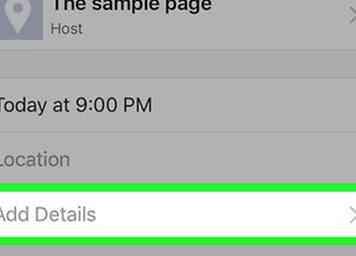 10 Ajouter une description. Appuyez sur le champ "Plus d'infos", puis saisissez les informations qui aideront à informer les personnes qui assisteront à votre événement. C'est un bon endroit pour ajouter des choses comme les règles de la maison, les attentes et un itinéraire.
10 Ajouter une description. Appuyez sur le champ "Plus d'infos", puis saisissez les informations qui aideront à informer les personnes qui assisteront à votre événement. C'est un bon endroit pour ajouter des choses comme les règles de la maison, les attentes et un itinéraire. 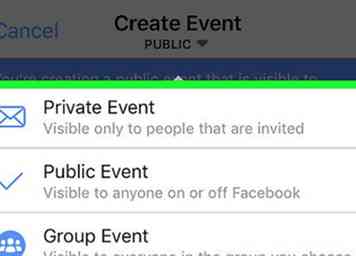 11 Modifier d'autres options d'événement. Selon le type d'événement que vous hébergez, vous pouvez avoir des options supplémentaires:
11 Modifier d'autres options d'événement. Selon le type d'événement que vous hébergez, vous pouvez avoir des options supplémentaires: 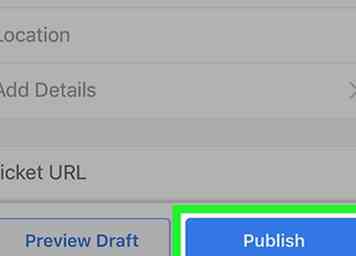 12 Robinet
12 Robinet 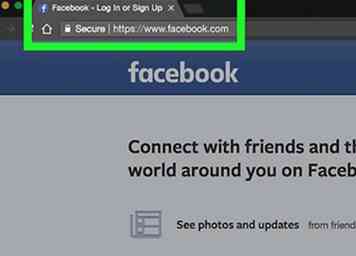 1 Ouvrir Facebook. Allez sur https://www.facebook.com/. Cela ouvrira votre fil d'actualité Facebook si vous êtes déjà connecté à Facebook.
1 Ouvrir Facebook. Allez sur https://www.facebook.com/. Cela ouvrira votre fil d'actualité Facebook si vous êtes déjà connecté à Facebook. 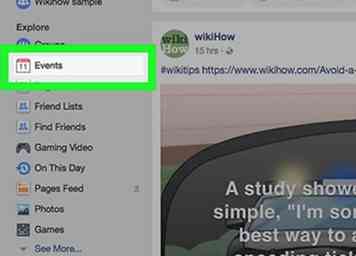 2 Cliquez sur
2 Cliquez sur  3 Cliquez sur
3 Cliquez sur 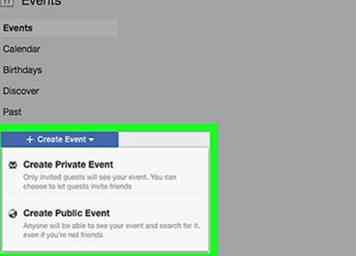 4 Sélectionnez un type d'événement. Cliquez sur l'un des éléments suivants dans le menu déroulant:
4 Sélectionnez un type d'événement. Cliquez sur l'un des éléments suivants dans le menu déroulant: 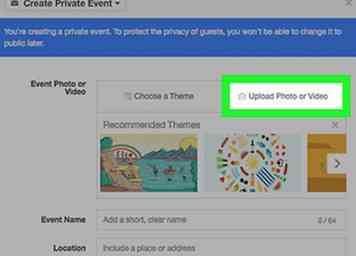 5 Téléchargez une photo pour votre événement. Cliquez sur Télécharger une photo ou une vidéo pour ouvrir une fenêtre contenant les fichiers de votre ordinateur, sélectionnez une photo ou une vidéo et cliquez sur Ouvrir en bas de la fenêtre.
5 Téléchargez une photo pour votre événement. Cliquez sur Télécharger une photo ou une vidéo pour ouvrir une fenêtre contenant les fichiers de votre ordinateur, sélectionnez une photo ou une vidéo et cliquez sur Ouvrir en bas de la fenêtre. 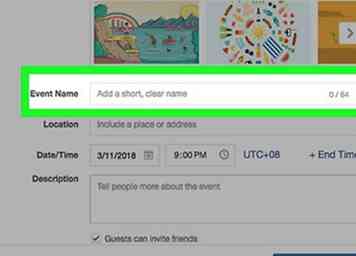 6 Ajoutez un nom pour l'événement. Dans le champ de texte "Nom de l'événement", saisissez le nom que vous souhaitez utiliser pour votre événement. Le nom doit être descriptif mais concis (par exemple, "60ème anniversaire de papa").
6 Ajoutez un nom pour l'événement. Dans le champ de texte "Nom de l'événement", saisissez le nom que vous souhaitez utiliser pour votre événement. Le nom doit être descriptif mais concis (par exemple, "60ème anniversaire de papa"). 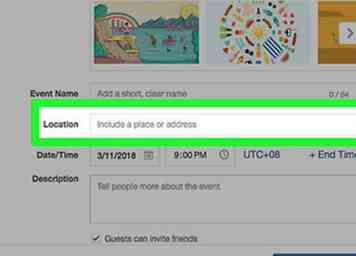 7 Entrez un lieu. Tapez l'adresse ou la zone générale dans laquelle l'événement se produira dans le champ de texte "Emplacement".
7 Entrez un lieu. Tapez l'adresse ou la zone générale dans laquelle l'événement se produira dans le champ de texte "Emplacement". 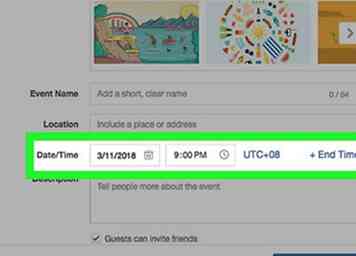 8 Ajoutez une heure de début et de fin. Vous le faites dans les sections "Début" et "Fin", respectivement.
8 Ajoutez une heure de début et de fin. Vous le faites dans les sections "Début" et "Fin", respectivement.  9 Saisissez une description. Entrez une description de l'événement dans la zone de texte "Description". C'est un bon endroit pour ajouter des informations sur les règles, les objectifs, l'itinéraire de l'événement, etc.
9 Saisissez une description. Entrez une description de l'événement dans la zone de texte "Description". C'est un bon endroit pour ajouter des informations sur les règles, les objectifs, l'itinéraire de l'événement, etc. 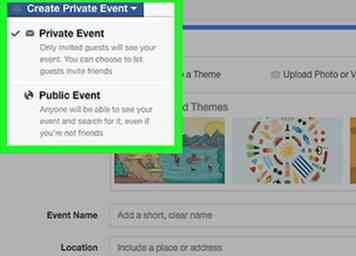 10 Modifiez les autres paramètres que vous souhaitez modifier. Par exemple, les événements publics vous permettent d'ajouter des mots clés pour aider les internautes à trouver votre événement, ainsi qu'une option permettant d'empêcher les personnes en cours de publication de publier sans autorisation.
10 Modifiez les autres paramètres que vous souhaitez modifier. Par exemple, les événements publics vous permettent d'ajouter des mots clés pour aider les internautes à trouver votre événement, ainsi qu'une option permettant d'empêcher les personnes en cours de publication de publier sans autorisation. 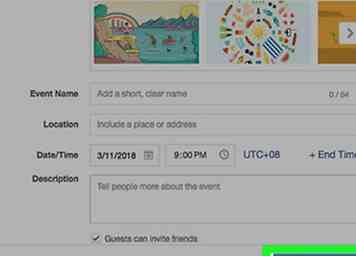 11 Cliquez sur
11 Cliquez sur